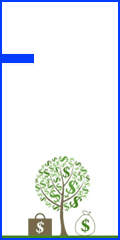متن مرتبط با «سریع» در سایت ٭ جزيره كاوش ٭ نرم افزار و آموزش های کاربردی ٭ نوشته شده است
دستیابی سریع به پوشه های مشترک

آموزش های کاربردی > شبکه دستیابی سریع به پوشه های مشترک ﻫﻨﮕﺎﻣﻰ ﻛﻪ ﻗﺼﺪ ﺩﺍﺭﻳﺪ ﻣﻴﺎﻥ ﺩﻭ ﺭﺍﻳﺎﻧﻪ ﺗﺒﺎﺩﻝ ﻓﺎﻳﻞ ﺩﺍﺷﺘﻪ ﺑﺎﺷﻴﻢ، ﻣﻌﻤﻮﻻ ﺍﺯ Share ﻛﺮﺩﻥ ﭘﻮﺷﻪ ﻫﺎ ﺍﺳﺘﻔﺎﺩﻩ ﻣﻰ ﻛﻨﻴﻢ. ﺳﻴﺴﺘـﻢ ﻋﺎﻣـﻞ ﻫـﺎﻯ ﺧﺎﻧـﻮﺍﺩﻩ ﻭﻳﻨـﺪﻭﺯ ﺍﺯ ﺷﺮﻛﺖ ﻣﺎﻳﻜﺮﻭﺳﺎﻓﺖ ﺑﻪ ﻃـﻮﺭ ﭘﻴﺶ ﻓـﺮﺽ ﭘﻮﺷـﻪ ﺍﻯ ﺑﻪ ﻧـﺎﻡ Share Document یا Public ﺩﺍﺭﻧﺪ ﻛﻪ ﺑـﺮﺍﻯ ﺍﻋﻀـﺎﻯ ﻳﻚ ﺷﺒﻜـﻪ ﻗﺎﺑـﻞ ﺩﺳﺘـﺮﺳـﻰ ﺍﺳﺖ. ﺍﻳﻤﻦ ﺗﺮﻳﻦ ﻛﺎﺭ ﺩﺭ ﻫﻨﮕﺎﻡ Share ﻛﺮﺩﻥﻫﺎﻯ ﻣﻮﻗﺖ، ﺍﺳﺘﻔﺎﺩﻩ ﺍﺯ ﻫﻤﻴﻦ ﭘﻮﺷﻪ ﺍﺳﺖ. ﺩﺭ ﺍﻳﻦ ﺭﻭﺵ ﺷﻤﺎ ﻓﺎﻳﻞ ﻳﺎ ﭘﻮﺷﻪ ﺍﻯ ﻛﻪ ﻗﺼﺪ ﺩﺍﺭﻳﺪ ﺩﺭ ﺍﺧﺘﻴﺎﺭ ﻛﺎﺭﺑﺮ ﻳﺎ ﻛﺎﺭﺑﺮﺍﻥ ﺩﻳﮕﺮ ﻗﺮﺍﺭ ﺩﻫﻴﺪ، ﺩﺭ ﺍﻳﻦ ﭘﻮﺷﻪ ﻛﭙﻰ ﻣﻰﻛﻨﻴﺪ ﺍﻣﺎ ﻭﻗﺘﻰ ﺣﺠﻢ ﻓﺎﻳﻞ ﻫﺎ ﺍﻓﺰﺍﻳﺶ ﻣﻰ ﻳﺎﺑﺪ ﻭ ﻳﺎ ﺍﻳﻦ ﻛﻪ ﻗﺼﺪ ﺩﺍﺭﻳﺪ ﺍﺭﺗﺒﺎﻃﻰ ﺩﺍﺋﻤﻰ ﺑﺎ ﺭﺍﻳﺎﻧﻪ ﻫﺎﻯ ﺩﻳﮕﺮ ﺩﺍﺷﺘﻪ ﺑﺎﺷﻴﺪ ﺑﻬﺘﺮ ﺍﺳﺖ ﻛﻪ ﺩﺭﺍﻳﻮﻫﺎﻯ ﺷﺒﻜﻪﺍﻯ ﺩﺭﺳﺖ ﻛﻨﻴﺪ. ﺑﺮﺍﻯ ﺍﻳﻦ ﻛـﺎﺭ ﻣﺎﻧﻨﺪ ﮔﺬﺷﺘﻪ ﺩﺭ ﺍﻭﻟﻴﻦ ﻗﺪﻡ ﺩﺭ ﺭﺍﻳﺎﻧﻪ ﻣﺒﺪﺍ، ﭘﻮﺷﻪ ﻭ ﻳﺎ ﺩﺭﺍﻳﻮ ﻣﻮﺭﺩ ﻧﻈﺮ ﺧﻮﺩ ﺭﺍ Share ﻛﻨﻴﺪ. ﺳﭙﺲ ﺩﺭ ﺭﺍﻳﺎﻧﻪ ﻣﻘﺼﺪ، ﺭﺍﻳﺎﻧﻪ ﻣﺒﺪﺍ ﺭﺍ ﺑﺎ ﺍﺳﺘﻔﺎﺩﻩ ﺍﺯ ﻭﺍﺳﻂ Network ﻭ ﻳﺎ ﺗﺎﻳﭗ ﻛﺮﺩﻥ ﻋﺒﺎﺭﺕ (Computer Name or IP) در پنجره run ﻓﺮﺍﺧﻮﺍﻧﻰ ﻛﻨﻴﺪ. ﺑﻪ ﺟﺎﻯ ﻋﺒﺎﺭﺕ Computer Name و یا IP ﻧﺎﻡ ﻭ ﻳﺎ IP ﺭﺍﻳﺎﻧﻪ ﻣﻘﺼﺪ ﺭﺍ ﺗﺎﻳﭗ ﻛﻨﻴﺪ. ﭘﻨﺠﺮﻩ ﺟﺪﻳﺪﻯ ﺑﺎﺯ ﻣﻰﺷﻮﺩ ﻛﻪ ﺩﺭ ﺁﻥ ﭘﻮﺷﻪﻫﺎ ﻭ ﻳﺎ ﺩﺭﺍﻳﻮﻫﺎﻯ ﺑﻪ ﺍﺷﺘﺮﺍﻙ ﮔﺬﺍﺷﺘﻪ ﺷﺪﻩ ﺩﺭ ﺭﺍﻳﺎﻧﻪ ﻣﺒﺪﺍ ﺭﺍ ﻣﺸﺎﻫﺪﻩ ﻣﻰﻛﻨﻴﺪ ﻛﻪ ﺍﻟﺒﺘﻪ ﻫﻤﻪ ﺁﻥ ﻫﺎ ﺑﻪ ﺷﻜﻞ ﭘﻮﺷﻪ ﻧﻤﺎﻳﺶ ﺩﺍﺩﻩ ﻣﻰﺷﻮﺩ. ﺭﻭﻯ ﺩﺭﺍﻳﻮ ﻭ ﻳﺎ ﭘﻮﺷﻪ ﻣﻮﺭﺩ ﻧﻈﺮ ﺧﻮﺩ ﺭﺍﺳﺖ ﻛﻠﻴﻚ ﻛﺮﺩﻩ ﻭ ﮔﺰﻳﻨﻪ Map Network Drive ﺭﺍ ﺍﻧﺘﺨﺎﺏ ﻛﻨﻴﺪ ﺍﺯ ﺍﻳﻦ ﺑﻪ ﺑﻌﺪ، ﺍﻳﻦ ﭘﻮﺷﻪ ﻣﺎﻧﻨﺪ ﻳﻜﻰ ﺍﺯ ﺩﺭﺍﻳﻮﻫﺎﻯ ﺭﺍﻳﺎﻧﻪ ﺷﻤﺎ ﺑﻪ My Computer ﺍﻓﺰﻭﺩﻩ ﻣﻰﺷﻮﺩ ﻭ ﺩﺭ ﺻﻮﺭﺗﻰ ﻛﻪ ﺭﺍﻳﺎﻧﻪ ﻣﺒﺪﺍ ﺑﻪ ﺷﻤﺎ ﺍﻳﻦ ﻣﺠﻮﺯ ﺭﺍ ﺩﺍﺩﻩ ﺑﺎﺷﺪ، ﻣﻰﺗﻮﺍﻧﻴﺪ ﺩﺭ ﺁﻥ ﻓﺎﻳﻞ ﻧﻴﺰ ﺫﺧﻴﺮﻩ ﻛﻨﻴﺪ. ﺍﻳﻦ ﺭﻭﺵ ﺷﺒﺎﻫﺖ ﺯﻳﺎﺩﻯ ﺑﻪ Share ﻛﺮﺩﻥﻫﺎﻯ ﻣﻌﻤﻮﻟﻰ ﺩﺍﺭﺩ ﺍﻣﺎ ﻳﻚ ﺍﻣﺘﻴﺎﺯ ﻭﻳﮋﻩ ﺩﺭ ﺍﻳﻦ ﺭﻭﺵ ﻭﺟﻮﺩ ﺩﺍﺭﺩ ﻭ ﺁﻥ ﺍﻳﻦ ﺍﺳﺖ ﻛﻪ ﺷﻤﺎ ﻣﻰ ﺗﻮﺍﻧﻴﺪ ﺑﺎ ﺍﻳﻦ ﺩﺭﺍﻳﻮ ﺗﺤﺖ ﺷﺒﻜﻪ ﻫﻤﺎﻧﻨﺪ ﻳﻜﻰ ﺍﺯ ﺩﺭﺍﻳﻮﻫﺎﻯ ﺭﺍﻳﺎﻧﻪ ﺧﻮﺩ ﺑﺮﺧﻮﺭﺩ ﻛﻨﻴﺪ. ﺁﻧﺘﻰﻭﻳﺮﻭﺱ ﻣﻰ ﺗﻮﺍﻧﺪ ﺍﻳﻦ ﺩﺭﺍﻳﻮ ﺭﺍ ﺟﺴﺖﻭﺟﻮ ﻭ ﭘﺎﻙ ﺳﺎﺯﻯ ﻛﻨﺪ ﻭ ﻳﺎ ﺩﺭ ﺍﻳﻦ ﻣﺴﻴﺮ، ﺑﺮﻧﺎﻣﻪ ﻧﺼﺐ ﻛﺮﺩﻩ ﻭ ﺩﺭ ﻫﻨﮕﺎﻡ ﺭﻭﺷﻦ ﺑﻮﺩﻥ ﺭﺍﻳﺎﻧﻪ ﻣﺒﺪﺍ، ﺑﺮﻧﺎﻣﻪ ﺭﺍ ﺍﺟﺮﺍ ﻛﻨﻴﺪ. ﺍﮔﺮ ﭼﻪ ﺍﻳﻦ ﻛﺎﺭ ﻫﺰﻳﻨ ﻪﻫﺎﻳﻰ ﻫﻢ ﺩﺍﺭﺩ. ﺑﺎﺯ ﻛﺮﺩﻥ My Computer ﺯﻣﺎﻧﻰ ﻛﻪ ﺍﻳﻦ ﭼﻨﻴﻦ ﺩﺭﺍﻳﻮﻫﺎﻳﻰ ﺩﺍﺭﻳﺪ ﺑﻴﺸﺘﺮ ﻃﻮﻝ ﻣ ﻰﻛﺸﺪ. ﻋﻼﻭﻩ ﺑﺮ ﺍﻳﻦ ﻫﺮ ﺑﺎﺭ ﺭﺍﻳﺎﻧﻪ ﺣﺘﻰ ﺑﺪﻭﻥ ﺍﻳﻦ ﻛﻪ ﺑﻪ ﺍﻳﻦ ﺩﺭﺍﻳﻮﻫﺎ ﻧﻴﺎﺯ ﺩﺍﺷﺘﻪ ﺑﺎﺷﻴﺪ، ﺍﺭﺗﺒﺎ,دستیابی سریع به پوشه های مشترک ...ادامه مطلب
USB 3.0 چقدر سریعتر از USB 2.0 است؟

USB 3.0 چقدر سریعتر از USB 2.0 است؟ جدیدترین نسل از پورتهای USB همان USB 3 است و به همین عنوان هم نامیده میشود. این فناوری به طور گستردهای از اوایل سال 2010 به خدمت گرفته شد و صنعت رایانه را تحت تاثیر قرار داد اما USB 3 چه تفاوتی با USB 2 دارد؟ بارزترین تفاوتی که یک کاربر معمولی رایانه میتواند بین دو پورت USB 3 و USB 2 قائل شود، تفاوت پهنای باند این دو نوع پورت است. یک پورت USB 2 میتواند اطلاعات را با سرعت حداکثر 480 مگابیت بر ثانیه منتقل کند، در حالی که این پهنای باند در USB 3 تا 10 برابر افزایش یافته است. سرعت انتقال اطلاعات از طریق پورتهای USB 3 حداکثر 5 گیگابیت بر ثانیه است و این موضوع، اصلیترین دلیلی است که یک کاربر معمولی رایانه را که با موضوعات تخصصی سختافزار کمتر در ارتباط است، به استفاده از این فناوری متمایل میکند. بالاتر بودن سرعت انتقال داده در این پورتها یک ویژگی مثبت است اما لزوما به کار همه کاربران USB نمیآید. در این مورد باید به کلمه حداکثر که قبل از میزان سرعت این پورتها عنوان شده است، توجه کرد. این پورتها میتوانند اطلاعات را با این چنین سرعتی رد و بدل کنند اما به شرطی که ملزومات این چنین سرعتی نیز فراهم شده باشد. انتقال Data مفهومی دو طرفه است و در واقع به همین دلیل، پورتهای USB نوعی واسط هستند که میان دو Media ارتباط برقـرار میکننـد. Media عنصری سختافزاری مانند هارددیسک و یا حافظه فلش است که حاوی اطلاعات است. در انتقال اطلاعات، سرعت انتقال به توانایی سه عنصر گیرنده، فرستنده و واسط وابسته است. اگر سرعت هر یک از این سه عامل، کمتر از سرعت دیگر اعضای زنجیره انتقال اطلاعات باشد، کمینه سرعت به عنوان حداکثر سرعت انتقال اطلاعات این زنجیره تعیین میشود. با این رویکرد، مشتریان USB 3 دو نوع از محصولات را پیشرو خواهند داشت. دسته اول، هارددیسکهای اکسترنال و یا حافظههای فلشی که از USB 3 پشتیبانی میکنند و مادربوردها و یا لپتاپهایی که به این نوع پورتها مجهزند. یعنی اگر یک هارددیسک اکسترنال USB 3 را به رایانهای مجهز به پورت USB 3 وصل نکرده باشید,USB 3.0 ...ادامه مطلب
ترفند ذخیرهی سریع تصاویر با فرمت دلخواه در نرمافزار Paint

آموزش های کاربردی > نرم افزار ذخیرهی سریع تصاویر با فرمت دلخواه در نرمافزار Paint همانطور که میدانید توسط نرمافزار Microsoft Paint موجود در ویندوز میتوان تصاویر را ویرایش کرده و آنها را با فرمتهای مختلفی نظیر JPG و PNG ذخیره کرد. به طور پیشفرض هنگامی که بر روی Save کلیک میکنید فرمت PNG به عنوان فرمت پیشفرض قرار دارد و برای ذخیره فایل با سایر فرمتهای تصویری بایستی آنها را از منوی موجود انتخاب کرد. این موضوع ممکن است گاهی بسیار خستهکننده باشد. در این ترفند قصد داریم روشی را بازگو کنیم که از این پس میتوانید به آسانی فایلها را به صورت مستقیم و سریع با فرمت دلخواه خود ذخیره کنید. این ترفند در Paint ویندوزهای 7 و 8 امکانپذیر است. بدین منظور : ابتدا جهت اجرای نرمافزار، کلیدهای ترکیبی Win+R را وارد کرده و در محیط Run عبارت mspaint را وارد نموده و Enter بزنید. پس از اجرای Paint، بر روی منوی آبی رنگ Paint در سمت چپ بالای صفحهی نرمافزار کلیک کنید. اکنون بر روی فلشی که در سمت راست قسمت Save as وجود دارد کلیک کنید. خواهید دید که کلیه فرمتهای موجود برای ذخیرهی تصاویر پدیدار میشوند. اکنون بر روی فرمت مورد نظر خود راست کلیک کرده و Add To Quick Access Toolbar را انتخاب کنید. خواهید دید که با این کار آیکنی به نوار ابزار Quick Access (موجود در بالای صفحهی نرمافزار) اضافه خواهد شد که با کلیک بر روی آن میتوانید از این پس به آسانی فایل تصویری خود را با این فرمت ذخیره کنید. برای سایر فرمتهای پرکاربرد دیگر نیز میتوانید این کار را تکرار کنید. منبع : وب سايت ترفندستان ,ذخیرهی تصاویر با فرمت دلخواه,ترفند ذخیرهی تصاویر با فرمت دلخواه در نرمافزار Paint ...ادامه مطلب
یادگیری سریع زبان انگلیسی توسط Rosetta Stone سطح اول تا آخر

یادگیری سریع زبان انگلیسی توسط Rosetta Stone سطح اول تا آخر دسته آموزش زبان زیردسته انگلیسی آموزش زبان انگلیسی رزتا استون لهجه ی آمریکایی پنج عدد سی دی از سطح اول تا آخر سریعترین روش برای یادگیری یک زبان جدید Rosetta Stone یکی از مجموعه های نرم افزاری بسیار قوی و جدید در زمینه آموزش زبانهای خارجی می باشد این واقعا امکان پذیر است که شما یک زبان جدید را بیاموزید به شرط آنکه حوصله و استعداد آن را داشته باشید Rosetta stone در این زمینه به شما کمک خواهد کرد. این مجموعه حدود 20 زبان بین المللی را در پکیج های مختلف آموزش می دهد این نرم افزار به عنوان نرم افزار شماره یک آموزشی در جهان توسط مردم ۱۵۰ کشور دنیا با موفقیت استفاده شده است و توسط کمپانی های معتبر و معروفی همچون IBM و Telekom و نیز هزاران مدرسه و کالج جهت آموزش کاربران و کار آموزان در سراسر دنیا مورد استفاده قرار میگیرد همچنین این نرم افزار در زمینه آموزش و ارتقا سطح دانش زبان برنده جایزه Dynamic Immersion™ method شده است این محصول توسط سایت معتبر زبان دو دات آی آر، مرجع آموزش زبان انگلیسی ایران پشتیبانی می شود. شما با استفاده از این نرم افزار بسیار قدرتمند دیگر نگرانی از بایت یادگیری زبانهای خارجه نخواهید داشت زیرا در آن تمامی ابزارها نظیر Audio-Lingual, Communicative, Task-Based Study و ... به صورت پیشرفته و کاملآ مدرن قرار دارد. رزتا استون همیشه به فکر زمان شماست در هر زمان و هر مکان شما می توانید با رزتا استون یک زبان جدید را یاد بگیرید آموزش به گونه ای است که شما به هیچ عنوان احساس تحت فشار بودن و یا احساس خستگی نمی کنید رزتا استون به کمک یک فرآیند احساسی آموزش زبان را برای شما کارآمد، سریع و لذت بخش می سازد روش رزتا استون مبتنی بر دخالت زبان آموز است زبان آموز را وادار به فعالیت می سازد بنابراین خستگی در این روش معنایی ندارد در پایان هر درس این فرصت به شما داده می شود تا مهارت های خود را بیازمایید این نکته هم قابل ذکر است که نرم افزار رزتا استون به طور مستمر پیشرفت شما را ثبت می کند و این به شما کمک می کند که ضعف های احتمالی خود را بهتر بشناسید و بر آن ها تاکید بیشتری داشته باشید ,آموزش زبان ,آموزش زبان انگلیسی ,یادگیری سریع زبان انگلیسی ,یادگیری سریع زبان انگلیسی توسط Rosetta Stone ,آموزش زبان انگلیسی رزتا استون لهجه ی آمریکایی ,سریعترین روش برای یادگیری یک زبان جدید ,سایت معتبر زبان دو دات آی آر، مرجع آموزش زبان انگلیسی ایران ...ادامه مطلب